Q. Где купить лицензионный CS?
A.Магазин "горбушка". Не далеко от мирного переулка. Соседний дом с офисом стрима.
Интернет-магазин Бука. диск с игрой и CD-KEY
Купить отдельно Сounter-Strike 1.6 CD-KEY для активации в steam
Магазины "Стар мьюзик"
Q. Сколько стоит диск с лицензионной CS?
A.Около 200 рублей. Бывает дешевле.
Q. Как установить игру?
A.1. Подключитесь к Интернету.
2. Вставьте диск. Запустится установка Steam. Если установка не запустилась, открыть «Мой компьютер», затем найти там привод, в который установлен диск с игрой, кликнуть по нему правой кнопкой и нажать «Автозапуск».
3. Нажимайте далее, далее, далее, пока Steam не установится. Попутно вы можете выбрать место для установки и т.п. Учтите, что путь установки не должен содержать русских символов. Чтобы согласиться с лицензионным соглашением, нужно пролистать его до конца, тогда галочка «Я согласен…» станет активной.
4. Затем запускается установка собственно игр (HL2, CSS, HL, CS и т. д.). Отметьте галочками те игры, которые вы хотите установить.В нашем случае Counter-Strike 1.6.
5. После установки Steam либо запустится сам, либо вы его запустите. Он будет некоторое время обновлять свои файлы.
6. После обновления Steam запустится и предложит вам либо создать аккаунт (учетную запись), либо использовать уже имеющийся. Отвечайте на вопросы мастера создания аккаунта, там все предельно просто. Внимание - "пароль" вам нужно придумать самостоятельно, и ключ, наклееный на коробку вашего диска, никакого отношения к нему не имеет. Он вам понадобится дальше. Настоятельно рекомендуется указать правильный ответ на секретный вопрос, т. к. если вы забудете свой пароль, то, не помня ответа на секретный вопрос, вы не сможете восстановить пароль и играть в купленные вами игры.
7. Затем заходите в систему Steam под своим аккаунтом (введите логин и пароль).
8. Выбирайте наверху «Мои игры» -> «Активировать продукт в системе Steam».
9. Вводите ключ. Ключ написан на бумажке, вклеенной в коробку.Когда ключ активируется, все связанные с ним игры появятся в списке "мои игры" в Steam.
10. Чтобы запустить игру, необходимо обновить ее до 100%. Это займет некоторое время, особенно если у вас медленное подключение.
Q. Я кликнул на ярлык с игрой, а там вылезает какая-то страница и мне предлагают что-то купить. Как, в конце концов, запустить игру?
A.Это запустился клиент Steam. Закройте страницу новостей, перейдите на вкладку "Мои игры". Разверните Steam в полный режим (желтая стрелочка вверху справа) и посмотрите, что написано напротив игры. Если "100%-Готов", то просто запускайте ее. Если меньше 100%, значит, нужно подождать пока она обновится до конца.
Q. Нужно ли подключение к Интернету каждый раз, когда я запускаю игру, или только в первый раз?
A.Для инсталляции игр от Valve необходимо подключение к интернету. В дальнейшем можно играть без подключения.
Как это сделать:
1. Полностью обновите игру. Нужно, чтобы в клиенте Steam в графе "состояние" напротив игры стояло - "100% - Готов". После этого откройте свойства игры (правой кнопкой по игре - свойства) и на вкладке "обновления" выберите "не загружать обновления".
2. Перезапустите клиент Steam. Если он попросит ввести логин и пароль, обязательно поставьте галочку "запомнить пароль".
3. В клиенте Steam в меню "Файл" (Справа вверху) выберите пункт "настройки". В настройках снимите галочку "не сохранять данные учетной записи на этом компьютере", если она стоит.
4. Переходите в автономный режим. Для этого разорвите соединение с интернетом и снова перезапустите Steam. Некоторое время он будет пытаться найти сеть, а затем сообщит, что соединиться не удалось - нажмите кнопку "запустить в автономном режиме".
Теперь можно играть без подключения внешнего интернет трафика.
Q. Я играл в автономном режиме, и все было нормально, а теперь попытался запустить – и Steam мне говорит, что «эта операция не может быть выполнена в автономном режиме»
A.Скорее всего, последний раз игра завершилась некорректно. Теперь Steam прежде, чем запустить игру, проверяет целостность кэша. Для этого ему требуется подключение. Подключитесь к Интернету, перезапустите Steam, найдите в списке нужную игру, откройте ее свойства и проведите проверку целостности кэша. Или просто запустите игру - проверку Steam сделает автоматически. После этого можно снова запускать Steam в автономном режиме и играть.
Q. Можно ли как-то сохранить скачанные обновления и дополнительные программы (SDK, DS и т. д.), чтобы не качать их еще раз после переустановки игры?
Можно ли скачать все обновления и. т. д. на одном компьютере, а потом перенести на другие?
A.Можно. Для этого нужно воспользоваться функцией «резервное копирование» в контекстном меню (по правой кнопке) любого приложения Steam. Резервные копии представляют собой исполняемые файлы, чтобы восстановить из них, нужно их просто запустить (Steam при этом должен быть выключен). Файлы получаются довольно большие, т.к. копируется все содержимое игры, но Steam умеет нарезать их на куски, соответствующие CD (670 Мб) и однослойному DVD (4.7 Гб)
Q. Есть ли какой-то способ понизить пинг?
A.Многим помогает такой прием: во время игры нажмите Alt+Tab, чтобы переключиться на рабочий стол, затем вызовите диспетчер задач (Ctrl+Alt+Delete), нажмите правой кнопкой на имя запущенной игры, выберите "перейти к процессам". Для выбранного процесса установите минимальный приоритет ("низкий" или "low"). Кроме того, можно настроить Steam так, чтобы он всегда запускался с низким приоритетом. Для этого нужно выключить Steam, открыть свойства ярлыка, СТЕРЕТЬ все, что написано в поле "объект", и написать там: C:\WINDOWS\system32\cmd.exe /c start "Steam" /low "C:\Program Files\Valve\Steam\Steam.exe" Разумеется, если Windows у вас установлен в папку, отличную от C:\WINDOWS, или Steam установлен не в C:\Program Files\alve\Steam\, нужно прописать в этой строчке правильные пути к папке Windows и папке Steam.
Q. Как узнать свой steamid?
A.Зайти на любой из steam серверов и набрать в консоли status. Найти в списке свой ник, рядом с ником будет написан steamid например:
# 1 "test" 4 STEAM_0:0:14066630 0 00:22 31
Q. Куда ставится CS, где искать конфиг файл?
A.<папка куда вы поставили steam>\SteamApps\<ваш логин при регистрации в steam>\counter-strike
Конфиг файл, как и обычно. В папке cstrike, если у вас steam на английском, в папке cstrike_russian, если на русском.
Q. Как вернуть старые модели игроков?
A.скопировать их из старой No-Steam CS. Лежат они в папке cstrike\models\player скопировать в Cсоответствующую папку лицензионной CS. (не забывайте, что для русской версии это cstrike_russian)
Q. Как отключить акселерацию мыши?
A. Заходим в ваш стим\мои игры\выбираем counter-strike\свойства\установить параметры запуска
В появившемся окне вписываем "-noforcemaccel -noforcemparms -noforcemspd"
Можно и после добавления ярлыка на рабочий стол старым способом, как в ноу стим.
Q. Как включить улучшенную детализацию?
A.Выполните в консоли команды
cl_himodels "1"
gl_dither "0"
r_detailtextures "1"
r_detailtesxturessupported "1"
r_mirroralpha "1"
Q. У меня радар странный, ни чего не вижу, что делать?
A.Нужно в файле cstrike/sprites/hud.txt добавить строку "radaropaque 640 radaropaque640 0 0 128 128"
(bad sprite hud wrong solid radar with numbers)
Q. Игра работает нормально, но, с некоторой периодичностью, пинг поднимается до запредельных значений!
A.Возможно поможет останов службы "Беспроводная настройка".
Из командной строки останавливается вот так "net stop wzcsvc"
Q. После обновления не заходит ни в одну игру, пишет что данная игра недоступна, попробуйте подключиться познее
A.Путь к Steam не должен содержать русских букв. Если у вас путь к steam.exe в духе "c:\игры\стим" то, вполне вероятно, что это та самая проблема. Переустановите Steam предварительно скопировав содержимое steamapps ("c:\игры\стим\steamapps"). После установки стима в правильную папку (например "c:\games\steam") поместите папку steamapps на новое место ("c:\games\steam\steamapps"). Эта манипуляция позволит не качать заново все обновления игр из интернета.
Q. При подключении к серверу ругается "Unknown HLTV client type", хотя я точно подключаюсь к игровому серверу
A.Удалите из вашего конфига все setinfo.
Q. Порты, необходимые для работы Steam
A.Ваша сеть должна быть настроена так, чтобы предоставлять Steam доступ по следующим портам:
* UDP с 27000 по 27020 включительно
* TCP с 27020 по 27050 включительно
Q. При запуске Steam у меня выдаёт ошибку: "Steam.exe (main exception):The registry is in use by another process, timeout expired"
A.Уберите из автозагрузки вашего компьютера, все не критичные для запуска операционной системы программы.
Нажмите Пуск ->Выполнить ->Напишите msconfig и нажмите Ok
Если ваш компьютер использует "Обычный запуск", то сделайте следующее:
1. Нажмите на кнопку "Выборочный запуск"
2. Уберите галочку с поля "Загружать элементы автозагрузки"
3. Перейдите на закладку "Службы" и выбирете значение "Не отображать службы Microsoft"
4. Нажмите "Отключить Все"
5. Нажмите "Применить" и закройте окно.
6. Перезагрузитесь.
7. После перезагрузки, появится окно "Настройки системы"- закройте его и выбирете пункт не перезагружаться, если спросит.
Q. После установки Steam вылетает ошибка Steam.exe (main exception) Unable to load library Steam.dll. В чем дело?
A.Эта ошибка связана с вашим подключением к интернету. Прежде всего, убедитесь, что вы подключены. Steam может работать и без подключения, но если возникла именно эта ошибка, значит, подключение нужно. Если вы подключились, но проблема осталась, смотрите следующий вопрос. Если вы выходите в интернет через dial-up модем, попробуйте переустановить Steam в ДРУГУЮ папку, без русских символов.
Неправильный пример: D:\Игры\steam
Правильный пример: D:\Games\steam
Что может помешать подключению к Steam (в т.ч. вызвать ошибку Steam.dll)?
A.1. Вирус или троян. Надо проверить систему антивирусом и какой-нибудь программой для борьбы с троянами.
2. Файрволл. Если у вас стоит файрволл, нужно научить его пропускать Steam. ZoneAlarm работает со Steam некорректно, настройка тут не поможет, его, или любой другой файрвол/антивирус, необходимо отключить.
3. Обратите внимание, что исполняемые файлы Steam часто меняются вследствие обновлений, и некоторыми файрволлами это может быть расценено как попытка вируса или трояна выдать себя за Steam - обычно это поведение тоже можно настроить и/или отключить в файрволле.
4. Встроенный брандмауэр Windows или антивирус. И то и другое следует отключить. Антивирус обычно можно отключить, кликнув правой кнопкой по его значку в трее (рядом с часами) и выбрав что-то вроде "отключить постоянную защиту". Брандмауэр Windows выключается в свойствах соединения, на вкладке "дополнительно". Cетевые программы, работающие на вашем компьютере как то: P2P-клиенты, разного рода серверы (Web-, ftp- и так далее), "ускорители интернета", "анонимайзеры", программы разделения (т.е. ICS) и ограничения (например, NetLimiter) доступа.
5. Подключение через прокси-сервер или топология с двойной NAT-трансляцией (с одним NAT все работает нормально).
6. Блокирование портов на стороне провайдера.
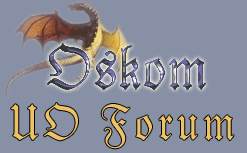 |
Oskom ForumsДобро пожаловать на Oskom Forums.
|
+ Ответить в теме
Показано с 1 по 1 из 1
Тема: FAQ по Steam.
Комбинированный просмотр
-
29.12.2009 21:42 #1
 FAQ по Steam.
FAQ по Steam.




 Ответить с цитированием
Ответить с цитированием